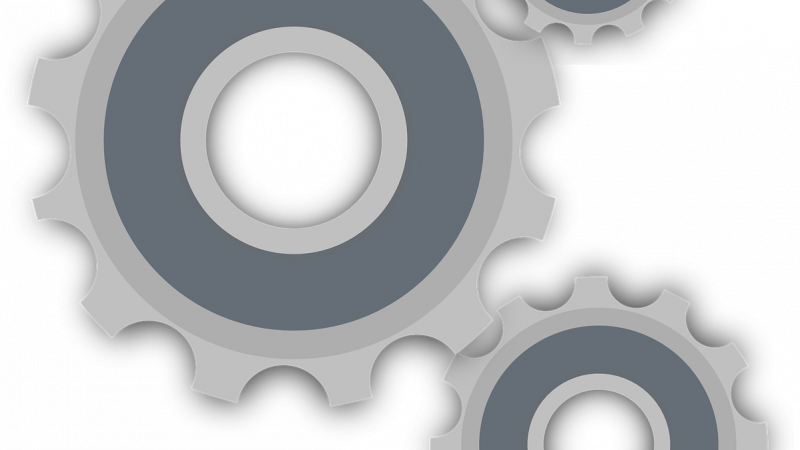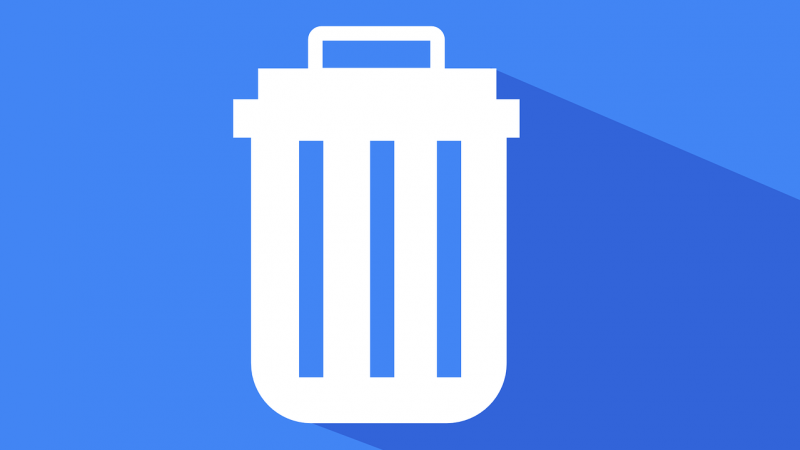Modifier les informations de société

Les informations sur votre société sont modifiables depuis Paramètres > Société.
Elles se décomposent en 4 parties :
- Général
- Affichage
- Comptabilité
- Termes

Général
Cet onglet contient toutes les informations sur votre société : nom, statut, adresse, identification au registre du commerce (SIRET, SIREN).
Il est important de bien renseigner ces informations car elles permettent d’assurer des calculs corrects sur les frais de déplacement par exemple.
C’est aussi dans cette section qu’il est possible de définir votre logo qui apparaîtra sur les documents (devis, bons de commande, etc…).
Affichage
Permet de modifier les options liées à l’affichage et la personnalisation visuelle des pages du logiciel et documents crées, comme :
- Sur le planning :
- Afficher le temps de trajet sur le planning à partir de (minutes) : vous pouvez afficher les km sur les vacations des planning à partir de 0km jusqu’à ne pas les afficher.
- Afficher les disponibilités des intervenants sur (jours) : permet d’afficher la disponibilités des intervenants sur un certains nombre de jours. Attention, plus la valeur est élevée, plus il faudra de temps pour charger le planning.
- Afficher sur le planning : (Afficher les vacations annulées, Afficher le week-end, Réduire le week-end (type Outlook), Réduire les types de vacations et Réduire les intervenants (les 2 derniers correspondent à la recherche situé au bas du planning)).
- Choisir une heure de début et de fin.
- Couleur du fond des intervenants disponibles sur le planning : modifie la couleur de la partie disponibilité du planning Outlook.
- Couleur du fond des évènements personnels : modifie la couleur des évènements.
- Sur les vacations et les documents :
- Déplier les détails clients (Permet d’afficher les informations du client de manière permanente sur les documents ainsi que sur les vacations)
- Couleur des alertes
- Sur les documents :
- Déplier les informations sur le listing des documents (Commentaire, champs complémentaires et vacations)
- Sur les vacations :
- Déplier les informations sur le listing des vacations (Commentaire et champs complémentaires)
- Format de date rapide (Permet une recheche plus précise sur les dates du listing des vacations)
- Afficher sur la partie intervenant du formulaire de vacation : (Ajout d’une vacation)
- Intervenant obligatoire pour une vacation : Vous ne serez pas obligé de sélectionner un intervenant pour créer un vacation
- Départ domicile (sinon départ entreprise) : Sélectionnera automatiquement le départ
- Ajouter les kilomètres : cochera automatiquement la case ajouter les kilomètres
- Définir la vacation comme provisoire (cochera la case provisoire par défaut lors de l’ajout d’une vacation)
- Facturation par défaut (Sélectionnera le type de facturation par défaut lors de l’ajout d’une vacation)
- Mode de transport préféré : Sélectionnera les frais km à ajouter sur les produits de la vacations.
- Calculer les kilomètres aller et retour : Double la quantité de kilomètres pour les coûts kilométriques et affiche les temps de déplacement à l’aller comme au retour.
- Activer les coefficients pour les heures de travail : Lors de la saisie des produits dans la vacation, un calcul automatique permet de multiplier le taux horaire des intervenants par un coefficient spécifique enregistré dans la prestation.
- Ordre d’affichage des vacations dans les documents.
- Méthode de calcul du tarif d’une prestation dans une vacation : Selon les horaires de la vacation, possiblement à cheval sur plusieurs tranches horaires aux tarifs différents, spécifiez si vous souhaitez prendre le tarif le plus bas, le tarif moyen ou le plus élevé.
- Calcul des heures d’une prestation dans une vacation arrondi à : Exemple : avec 1h20 : Heure inférieure = 1h (1), La minute près = 1h20 (1.33), Heure supérieure = 2h (2), Heure la plus proche = 1h (1), Demi-heure la plus proche = 1h30 (1.50).
- Couleurs des vacations en alerte et en brouillon.
- Autres :
- Nombre de résultats à afficher par tableaux.
- Taux de remplissage limite (en %), Taux de remplissage à partir duquel un intervenant est considéré comme indisponible (le taux est calculé par demi journée à partir de la durée des vacations et des heures de travail de l’entreprise)
- Compter les heures d’indisponibilité comme des heures travaillées : Dans le bandeau des heures travaillées, permet d’afficher soit les heures effectuées soit un cumul des heures effectuées et des indisponibilités.
- Calcul des heures intervenants dans les heures travaillées arrondi à (avec 1h20 : « La minute près » = 1h20, « Demi-heure la plus proche » = 1h30)
- Montant des frais (Choisissez si les frais sont saisis HT ou TTC)
Comptabilité
- Préfixe du code comptable
- Format d’export comptable. WebILS supporte actuellement les exports comptable au format Sage ou EBP. Ces exports se réalisent depuis le module Financier.
- Préfixes sur les documents : devis, bon de commande, bon de livraison, facture, avoir. Vos document possèderont ce suffixe avant le numéro (par exemple DV0000001)
Termes

WebILS permet la modification d’un certain nombre de termes dans l’application afin de personnaliser le logiciel selon vos besoins.
Vous pouvez mettre à jour les termes concernant les intervenants, les prestations, les bons de commande, les bons de livraison ou encore les participants. Par exemple, si un « intervenant » se nomme plutôt un « technicien » ou un « intervenant », vous pouvez modifier ce terme.
Idem avec le terme « Prestation » que vous pouvez nommer « Intervention » ou « RDV », selon votre activité…